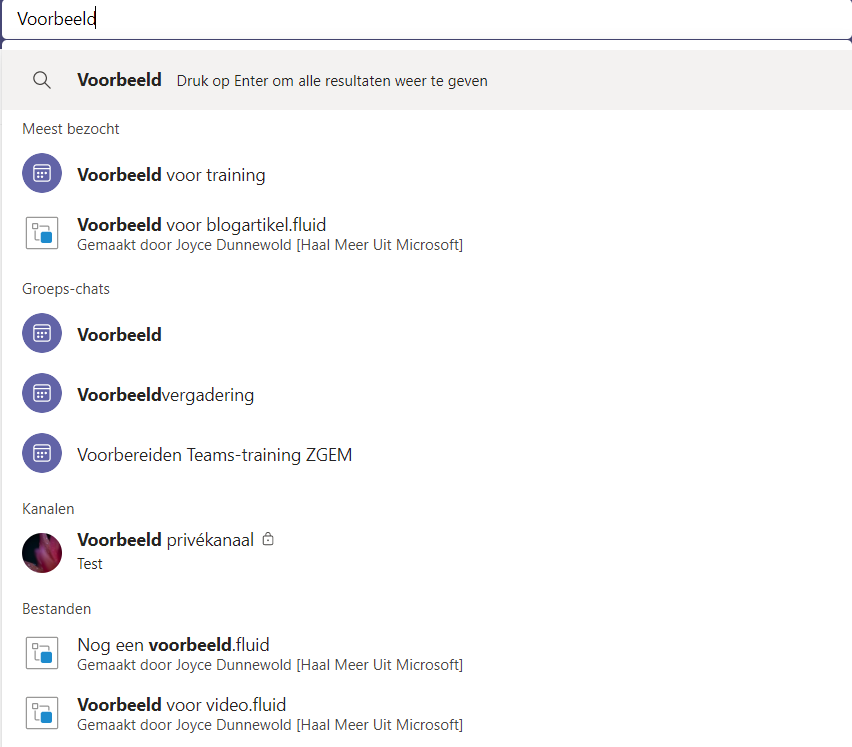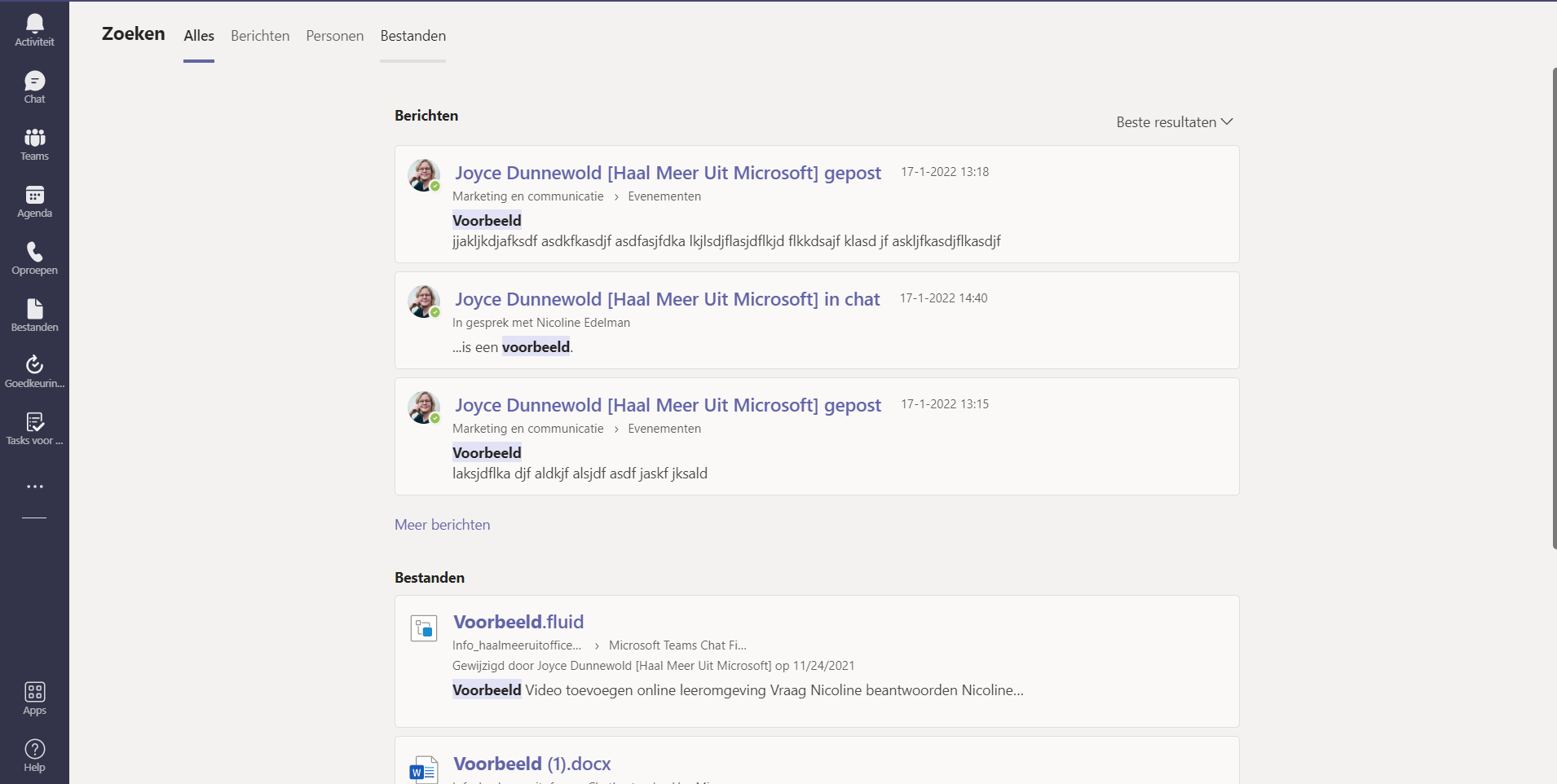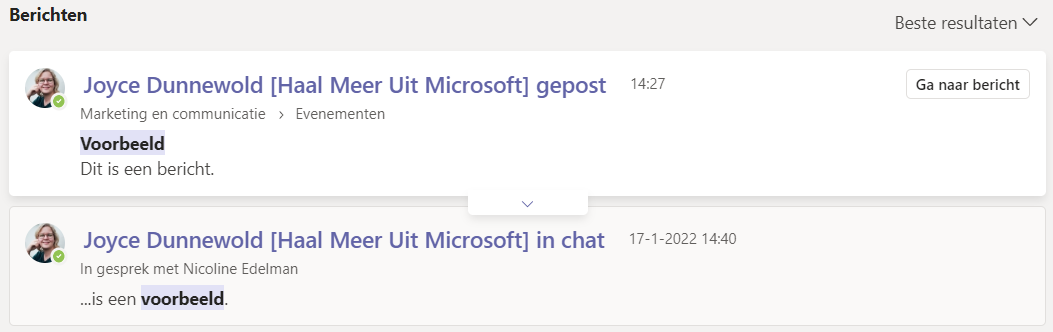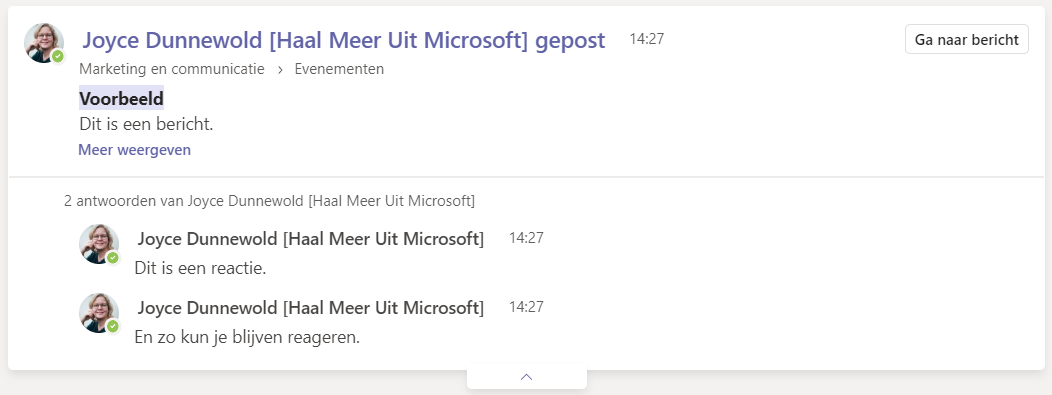Goed nieuws: de zoekresultaten binnen Teams zijn vernieuwd. Heel fijn, want het zoeken is een stuk prettiger geworden.
Je vindt de zoekbalk bovenin.
Klik in dit venster en typ een zoekwoord. Je krijgt direct resultaat.
Druk je na het intypen van de zoekterm op Enter, krijg je een andere weergave.
Het prettige hiervan is dat je de zoekresultaten per onderdeel krijgt én kunt filteren.
Je ziet eerst alle resultaten die te maken hebben met de berichten, dan de bestanden en daarna de personen. Per onderdeel kun je doorklikken, dus wil ik meer berichten zien klik ik op “Meer berichten”.
Rechtsboven kun je aangeven of je wilt kijken naar de beste resultaten of de meest recente resultaten.
Linksboven kan ik naar een specifiek onderdeel gaan. Stel je voor dat ik zeker weet dat het om een bericht gaat. Dan klik ik linksboven op Berichten om alleen de zoekresultaten van Berichten te zien.
Vervolgens kan ik hier de zoekresultaten nog verder filteren. Hier kan ik filteren tussen chat en kanalen (bij Type) en weet ik in welk team of kanaal het was, kan ik die ook specifiek aangeven. Zo zijn er hier diverse mogelijkheden.
De filteropties zijn afhankelijk van het gekozen onderdeel. Bij Personen kan ik bijvoorbeeld niet filteren en bij Bestanden heb ik ook andere opties. Zo kan ik bijvoorbeeld specifiek zoeken naar een Excel-bestand.
Het ‘draadje’ bekijken
Bij de oude zoekfunctie was het soms lastig om het draadje te bekijken, hierbij bedoel ik het startbericht met alle reacties eronder. Nu kan dat wel eenvoudig. Hang je namelijk met je muis boven een zoekresultaat komt er een pijltje waar je op kunt klikken.
Je krijgt dan meer informatie, bijvoorbeeld (een deel van) de gegeven reacties.
Klik rechtsboven op ‘Ga naar bericht’ om direct naar het bericht te gaan. Wil je niet meer zoeken klik je in de linkerbalk een onderdeel waar je heen wilt, bijvoorbeeld Teams.
Sneltoets
Handig om te weten: de sneltoets om bij de zoekbalk te komen is Ctrl + E. Erg handig wat mij betreft.
Bonus: Powerbalk
De zoekbalk heeft nog een extra functie, je kunt er namelijk ook opdrachten in geven. Typ je bijvoorbeeld /beschikbaar, wordt je status aangepast naar beschikbaar en met /afwezig juist op afwezig.
En met /chat kun je in de chatbalk een chatbericht naar iemand sturen. Kies de persoon naar wie je wilt chatten, typ het bericht en druk op Enter. Zo kun je chatten terwijl je in Teams op een andere plek zit, dus zonder je huidige scherm te verlaten. Ideaal wat mij betreft.
Typ je een / krijg je een overzicht met alle mogelijke opdrachten. Succes!
Online leeromgeving
In de online leeromgeving vind je vele video’s over o.a. Teams en de andere verschillende onderdelen van Microsoft Office, overzichtelijk verdeeld in diverse modules. In de video’s laat ik je zien hoe verschillende functies werken, hoe je verschillende onderdelen kunt combineren en met welke foefjes jij ervoor zorgt dat je werk een stuk eenvoudiger uit te voeren is.
Je vindt er video’s over ‘oude en vertrouwde’ functies én video’s over nieuwe ontwikkelingen.Dit gaat je ontzettend veel tijd en dus ook geld schelen. Je leest er alles over op https://leden.haalmeeruitmicrosoft.nl/.